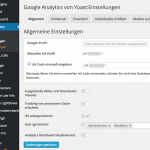Vielleicht hast du den Begriff Child Theme schonmal im Zusammenhang mit WordPress gehört.
Inhaltsverzeichnis
Wozu brauche ich ein Child-Theme?
Verwende ein Child Theme, um Änderungen am Code deines Themes vorzunehmen, z.B.
- am Aufbau der Templates
- an der Funktionialität
- am CSS (wenn du nur wenige Änderungen am CSS vornehmen möchtest, benutze lieber ein CSS-Plugin)
Zwar könntest du diese Änderungen auch direkt im Elterntheme vornehmen. Bei einem Update des Elternthemes werden diese aber höchstwahrscheinlich verloren gehen. Ein Child Theme bietet daher eine saubere und sichere Möglichkeit, ein Theme zu modifizieren.
Wie erstelle ich ein Child-Theme?
Das Erstellen und Verwenden eines Child-Themes ist definitiv eine Aufgabe für Fortgeschrittene! Wenn du kein CSS und kein PHP kannst, beauftrage lieber jemanden damit, der sich besser auskennt.
Mit den folgenden Schritten erstellst du ein Child-Theme für das Beispiel-Theme twentyfifteen:
- Erstelle einen Ordner twentyfifteen-child.
- In diesem Ordner: Erstelle eine Datei style.css mit folgendem Inhalt (Quelle):
/* Theme Name: Twenty Fifteen Child Description: Twenty Fifteen Child Theme Template: twentyfifteen Text Domain: twenty-fifteen-child */
- Wichtig ist hier insbesondere „Template“, denn hier gibst du das Elterntheme an, ohne das dein Child Theme nicht funktionieren kann. „Theme Name“ sollte analog zum Namen deines Ordners sein.
- Erstelle eine weitere Datei namens functions.php und füge folgenden Code ein (Quelle):
<?php add_action( 'wp_enqueue_scripts', 'theme_enqueue_styles' ); function theme_enqueue_styles() { wp_enqueue_style( 'parent-style', get_template_directory_uri() . '/style.css' ); } - Lade den Ordner deines Child Themes mit den beiden enthaltenen Dateien in den Themes-Ordner (wp-content/themes) deiner WordPress-Installation:

- Gehe jetzt im WordPress-Backend zu Design > Themes. Dort findest du nun einen weiteren Eintrag für dein Child-Theme. Du kannst das Child-Theme jetzt aktivieren.
Achtung: Bevor du ein Child-Theme erstellst, mache unbedingt ein Backup! Machmal gehen nämlich deine Theme-Einstellungen dadurch verloren.
Child Theme anpassen
Bis jetzt ist dein Child-Theme noch relativ nutzlos, denn du hast noch kein spezifisches Verhalten oder Aussehen eingefügt. Das kannst du jetzt, mit den nötigen Programmierkentnnissen in der functions.php-Datei oder in der style.css-Datei vornehmen.
Wenn du hingegen den Header deines Themes verändern möchtest, kannst du folgendes tun:
- Lade die Datei header.php aus dem Eltern-Theme herunter.
- Bearbeite sie nach deinen Wünschen.
- Lade sie in den Ordner deines Child-Themes hoch. Dadurch wird bei aktiviertem Child-Theme diese Datei verwendet statt des Headers im Original-Theme.
So kannst du jede einzelne Datei des Eltern-Themes überschreiben.
Child Theme funktioniert nicht?
Leider funktioniert die oben beschrieben Vorgehensweise nicht mit allen WordPress-Themes. Für manche lässt sich auf diesem Wege einfach kein Child-Theme erstellen. In diesem Fall kannst du natürlich immer noch das Theme selbst anpassen. Stelle aber sicher, dass du dir den originalen Zustand sicherst, um notfalls darauf zurückgreifen zu können. Außerdem musst du dann ggf. auf Theme-Updates verzichten.
Du möchtest nur CSS anpassen?
Wenn du nur wenige Änderungen am CSS, also z.B. Schriftarten, Schriftfarben, Größen, vornehmen willst, brauchst du nicht unbedingt ein Child Theme. Viel einfacher und sicherer ist es, ein CSS-Plugin zu verwenden, mit dem du zusätzliche CSS-Anweisungen direkt im WordPress-Backend einpflegen kannst. Mehr dazu hier.